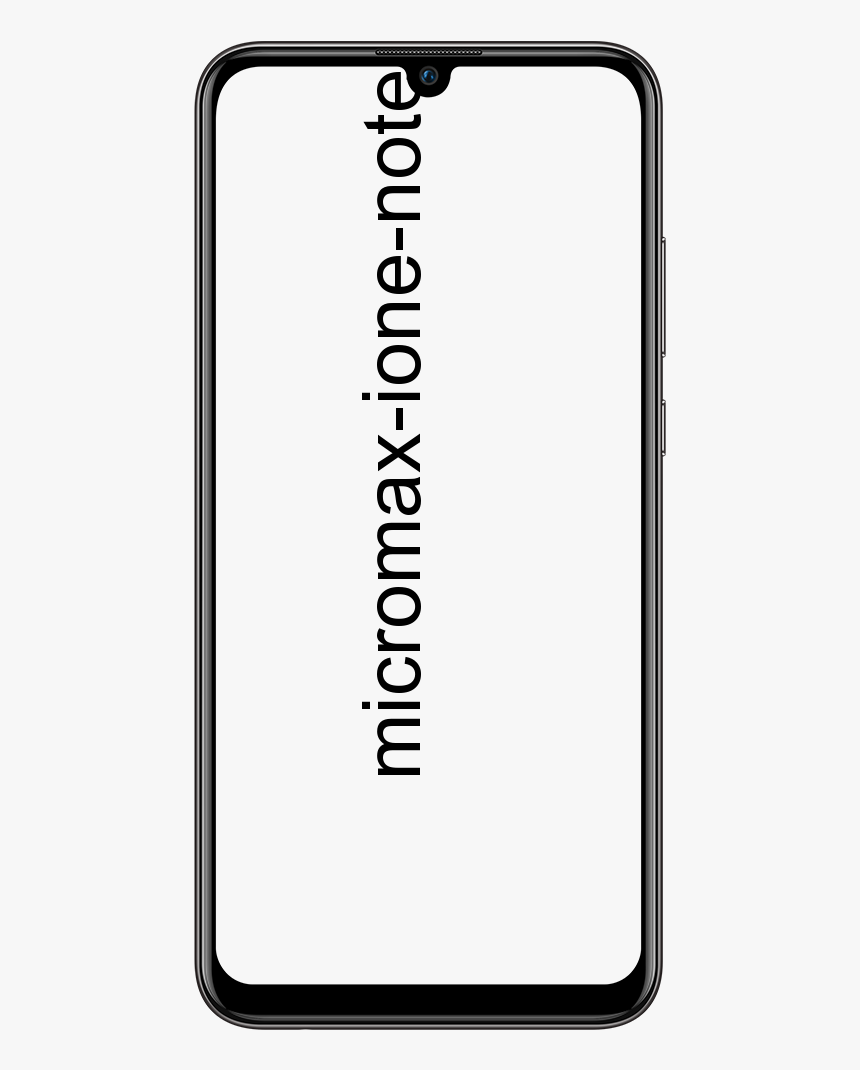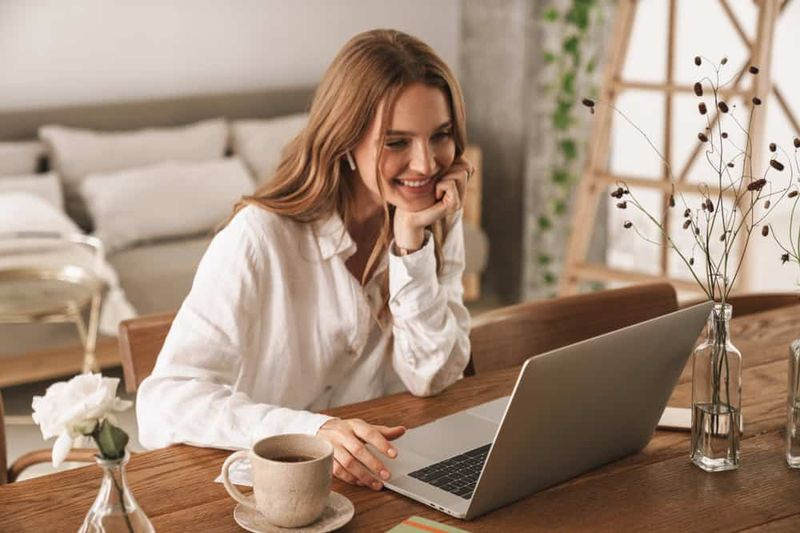Hur man installerar KDZ-firmware på LG-enheter

Lager firmware för LG-enheter finns i KDZ (och här och där TOT) design. Du kan blinka den här firmware med LG Flashtool på en Windows-dator för att antingen återställa en firmware för enhetens lager eller minska från en uppdaterad urladdning.
Följande är en guide om den mest skickliga metoden för att installera KDZ-firmware på LG-enheter, följ riktlinjerna försiktigt och till sak.
Hur man installerar KDZ-firmware på LG-enheter
- Packa upp LG Flash Tool 2014 .komprimera filen som du laddade ner ovan på din dator. Du får många filer som krävs för att köra programmet.
- Dubbeltryck / kör filen LGFlashTool2014.exe för att öppna LG Flash Tool.
- Om den inte öppnas, installera Visual C ++ Runtime Library härifrån och efter det försöket en gång till.
- Starta din LG-enhet i nedladdningsläge:
- Stäng av din LG-enhet.
- Håll volym upp-knappen intryckt.
- Anslut enheten till datorn med en USB-länk medan du håller ned Volym upp-knappen.
- Du startar i nedladdningsläge med Firmware Update som är sammansatt över skärmen.
- Ladda nu. kdz-firmwarefilen till fönstret LG Flash Tool på din dator. Snäpp granskningsknappen mot slutet av Select KDZ-filraden. Lämna varandra alternativ som i fönstret LG Flash Tool.
- När du har valt .kdz-firmwarefil klickar du på CSE Flash-knappen för att fortsätta blinka.KDZ-firmware till din LG-enhet.
- FYI, den Typisk blixt raderar inte information och CSE Flash knappen torkar information. Om du renoverar från en inbyggd programvara kan typiskt blixt göra.
- Du får ett Läs-telefon-informationsfönster, det kommer att vara klart i allmänhet. Tryck bara på START-knappen och fortsätt.
- Du kommer att begäras verkställande auktorisationer för vissa LG-program på din dator, bekräfta det.
- Nu får du se Välj land och språk fönster. Välj Annorlunda från nationens genomgång och efter det engelsk från språklistan. Kom också ihåg att Markera INTE kryssrutan Smartphone-översyn , det är för Windows Mobile-telefoner, inte din LG-enhet som körs på Android.
- För att äntligen starta, blinkar den fasta programvarans blinkande knapp.
- Du ser ett förbättringsfält nu. Håll bara upp tills det är 100%, varefter du kan få ett misstag Anslutningen till servern misslyckades . Det här är okej. Försök att inte koppla bort din telefon nu.
- Titta noga på din telefon, du kommer att se en del aktiviteter som går på skärmen med MED skrivet i grönt innehåll. När det händer klickar du på OK för att anslutningen till servern är fel.
- Titta nu på avanceringsfältet för firmwareuppdatering på din telefon. När den är klar startar din telefon naturligtvis om. Och efter det kan du koppla bort din telefon från datorn och stäng även verktyget LG Flash Tool.
Se även:
Det finns inget mer i det. Glad Androiding!